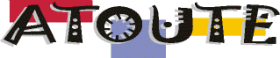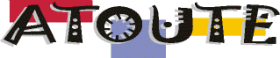Editeurs de texte et HTML (Version PC)
Une page HTML n'est rien d'autre qu'une page de texte contenant
des balises. N'importe quel éditeur de texte comme le
Bloc-notes de Windows par exemple peut permettre de lire et de
modifier une page HTML.
Les éditeurs HTML comme FrontPage ou DreamWeaver sont des
programmes qui permettent de travailler directement sur le texte tel
qu'il apparaîtra dans le navigateur. Ils comportent de puissantes
fonctions qui permettent de gérer un site contenant de nombreuses
pages. Word est un programme un peu à part : c'est un
traitement de texte, mais il sait reconnaître des documents HTML ou
transformer un document (.doc) en page HTML ; il génère un code
lourd et incompréhensible et son usage pour modifier une page HTML
est hautement déconseillé. L'utilisation d'un éditeur HTML n'est pas toujours intuitive et n'est pas justifiée pour modifier
une page unique.
C'est pourquoi les explications qui suivent concernent les
éditeurs de texte et non les éditeurs HTML.
Dans Internet Explorer 5, il existe deux options possibles pour
voir et/ou modifier le code de la Page Du Médecin que vous avez enregistrée
sur votre disque dur :
- Menu Fichier/Modifier avec... Qui ouvre l'éditeur
configuré par défaut, le plus souvent Frontpage.
- Menu Affichage/Source Qui ouvre le Bloc-notes de
Windows.
Si vous souhaitez vous lancer dans
l'apprentissage de Frontpage, les lignes qui suivent ne vous
concernent plus.
Nous aurions pu utiliser le Bloc-notes de Windows comme éditeur
de texte. Mais après réflexion, j'ai abandonné dette idée : en effet, le
Bloc-notes est peu lisible car il affiche le code en une couleur
unique : le noir. De plus, il affiche très mal le code d'une page
précédemment enregistrée, supprimant ou lisant mal les sauts de
ligne et les tabulations utilisées pour aérer et présenter le
texte. Une alternative existe avec WordPad, utilitaire placé dans Menu
Démarrer/Programmes/Accessoires/WorPad
Après divers essais et tests, il m'a paru nettement
préférable que vous utilisiez un petit éditeur de Texte
téléchargeable sur Internet : TextPad. Ce programme est parfait
pour ce que vous allez faire, comme le montre la fenêtre ci-dessous
:
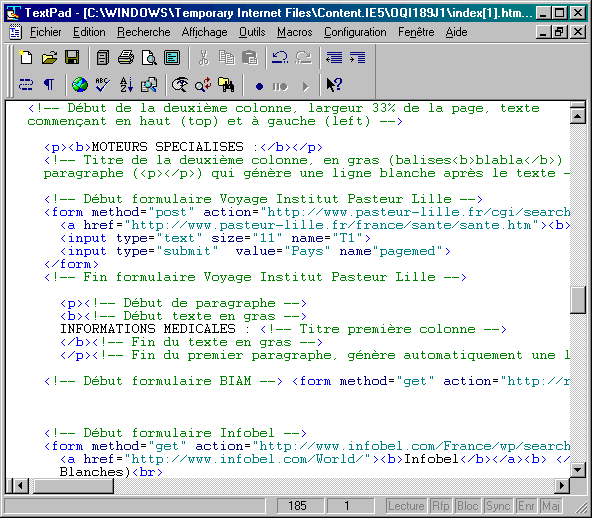
Vous constatez que le code apparaît en couleur :
- les remarques (encadrées par <!-- et -->) sont en vert
- le texte est en noir
- les balises sont en bleu
(plusieurs teintes pour différencier les contenus de balise)
Cette mise en valeur du code HTML est très commode et
permet de faciliter sa lecture par les débutants.
Vous pouvez le télécharger
dans sa version française (2,5 Mo) Il s'agit d'un
shareware : si vous l'utilisez régulièrement, vous devrez versez
une redevance (30 €) à son auteur, ce qu'une fenêtre vous rappellera
chaque fois que vous ouvrirez le programme, sans vous empêcher pour
autant de l'utiliser.
Une fois TextPad installé, il devient l'éditeur HTML par
défaut d'Internet Explorer, accessible dans le navigateur par le Menu
Fichier/Modifier avec TextPad. Il vous suffira d'appeler ce menu
pour modifier la Page Du Médecin. Après modification, enregistrez
la page pour la retrouver avec vos modifications mise à jour dans
votre navigateur après une mise à jour éventuelle de l'affichage
( Touche F5 dans IE5).
Si vous voulez modifier l'éditeur par défaut d'Internet
Explorer, ouvrez le navigateur et choisissez le menu : Outils/Options
Internet/Programmes, mais encore une fois, TextPad est
généralement présent comme éditeur par défaut après son
installation.
Les seules instructions et boutons que vous devrez connaître
dans TextPad sont les suivants :
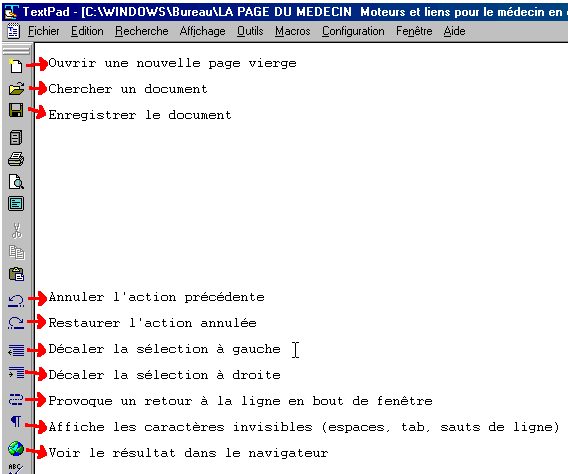
Comme vous le voyez, le maniement de TextPad est simple et
intuitif. Le bouton le plus important est le dernier légendé :
celui qui vous permet de voir le résultat de vos modifications dans
votre navigateur. Pour revenir à TextPad après visualisation,
fermez la fenêtre du navigateur.
N'oubliez pas d'enregistrer vos modifications une fois que
vous êtes satisfait(e) des résultats obtenus ! Mais vous ne pouvez
enregistrer directement qu'une page présente sur votre disque dur.
Si vous avez démarré les modifications sur une Page Du Médecin
lue sur Internet, vous devrez l'enregistrer sous un nom de votre
choix sur votre disque dur : Menu Fichier/Enregistrer sous
Tant que vous n'aurez pas effectué cet enregistrement, le
bouton représentant une disquette restera grisé car vous ne pouvez
pas bien sûr modifier à distance une page sur un site internet.
|